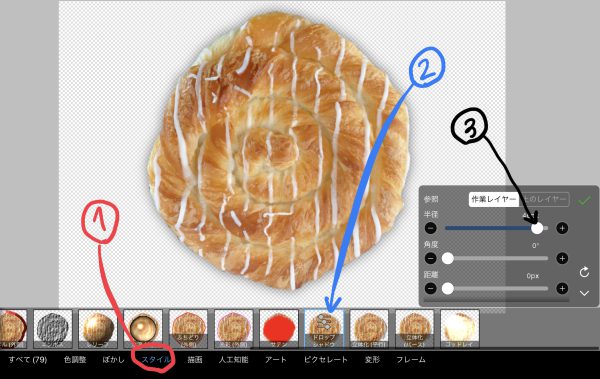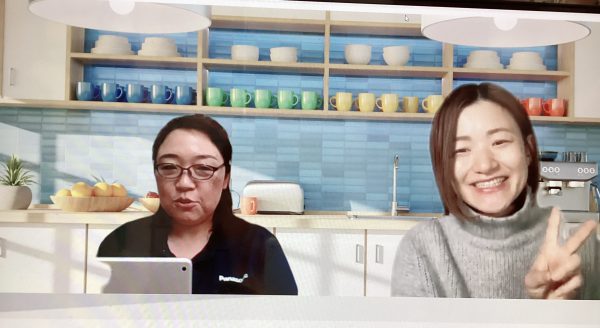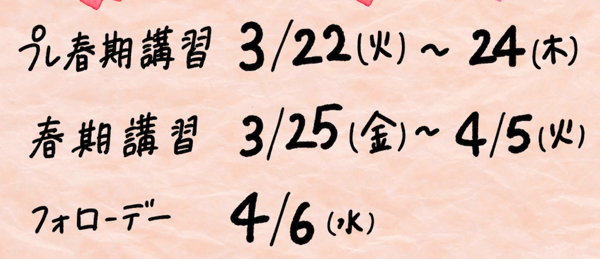iPadを使ってニューズレターのつくり方講座をしました!

基本の操作さえ慣れてしまえば、あとは応用&応用!楽しい時間でしたよ♪ ひたすら引きこもり執筆生活なので、Zoomレッスンがとっても幸せな時間になっています!
そうそう、この前「iPadでつくったチラシが、いまいちパッとしないんだよね〜」という店主さんのレッスンをしたんですが、内容はそのままで、写真の配置や色使いでかなりイケてるチラシに大変身しちゃったんです!

写真の切り抜き方とかサイズ感とか、そういうちょっとした差が大きな違いを生むんですよ〜!
もしかしたら、iPadは使えるようになったけど、いまいちイケてるデザインができないんだよね…。なんてお悩みも多いのかも!

ということで、2時間のオンライン個人レッスンでは、そんな個々の細かなお悩みもバシバシと解決していきたいと思うので、気になる方は以下のスケージュールをご確認の上、ご連絡くださいませ!
iPadで動くイラスト&バナーをつくろう講座もしばらくやっていないから、そろそろやりたいなぁ〜♪ 今日のブログに貼ったような楽しく動くイラスト、つくりましょう〜!こちらもお問合せお待ちしてまーす!